Muziek toevoegen aan iMovie vanaf Spotify op iPhone/iPad/Mac
iMovie is een gratis videobewerkingsprogramma van Apple waarmee gebruikers grappige films en video's kunnen maken op iPhone, iPad en Mac. Om de algehele ervaring te verbeteren, kunt u audiofuncties gebruiken om achtergrondmuziek toe te voegen. Met iMovie kunnen gebruikers ook nummers toevoegen vanaf hun apparaat, iCloud Drive of op een andere locatie.
Misschien heb je een heleboel Spotify-nummers die je als achtergrondmuziek aan iMovie-video wilt toevoegen, maar hoe voeg je Spotify-muziek toe aan iMovie op iPhone, iPad of Mac? Maak je geen zorgen, want wij begeleiden je verder hoe je muziek aan iMovie toevoegt vanuit Spotify. Lees en volg nu de onderstaande methoden!
Inhoudsopgave Deel 1. Kan ik Spotify Music aan iMovie toevoegen?Deel 2. Hoe krijg ik Spotify Music gratis als iMovie BGM?Deel 3. Hoe Spotify-nummers toevoegen aan iMovie op iPhone/iPad?Deel 4. Hoe Spotify-nummers toevoegen aan iMovie op Mac?Conclusie
Deel 1. Kan ik Spotify Music aan iMovie toevoegen?
Kan ik Spotify-nummers op iMovie zetten? Helaas is het antwoord nee. Er zijn een paar redenen waarom u uw Spotify-muziek niet aan iMovie kunt toevoegen. Eerst, iMovie heeft alleen toegang tot nummers uit uw muziekbibliotheek in de Apple Music-app op iPhone, iPad of Mac. Er is geen Spotify-app-integratie op iMovie. Je kunt Spotify-muziek dus niet rechtstreeks aan je iMovie-video toevoegen.
Ten tweede kunnen de Spotify OGG-bestanden niet op iMovie worden afgespeeld, zelfs niet als je muziek downloadt met een Spotify Premium abonnement. Deze Spotify-downloadtracks zijn beschermd door DRM, dus ze kunnen alleen worden afgespeeld in de Spotify-app, wat betekent dat ze niet toegankelijk zijn in andere toepassingen, waaronder videobewerkingstools zoals iMovie. Bovendien zijn de formaten die iMovie ondersteunt M4A, MP4, MP3, WAV en AIFF.
Hoewel gebruikers met iMovie audiobestanden kunnen toevoegen die zijn opgeslagen op hun iOS-apparaat, in iCloud Drive of op een andere locatie, lijkt het daarom onmogelijk om Spotify Music op iMovie te importeren vanwege formaatcompatibiliteit en DRM-problemen. Hoe kun je in dit geval muziek toevoegen aan iMovie vanuit Spotify op iPhone/iPad/Mac? Lees gewoon verder, zodat u erachter komt.
Deel 2. Hoe krijg ik Spotify Music gratis als iMovie BGM?
Hoe Spotify-nummers downloaden als iMovie-achtergrondmuziek? Om Spotify-muziek aan iMovie toe te voegen, is uw eerste en belangrijkste taak het verwijderen van de DRM-beveiliging van muziekbestanden en het converteren van Spotify-muziek naar door iMovie ondersteunde audiobestanden zoals MP3. Gelukkig belde een professionele Spotify-muziekdownloader en -converter AMuziekSoft Spotify Music Converter kan u helpen om alle taken in een paar seconden af te ronden! Hoe voeg ik muziek toe aan iMovie vanuit Spotify? Blijf details lezen over AMusicSoft Spotify Converter en de stappen die hieronder worden gedeeld!
Probeer het gratis! AMusicSoft Spotify Music Converter biedt een gratis proefversie om eenvoudig en veilig muziek van Spotify te downloaden, ongeacht of u een gratis Spotify- of Premium-gebruiker bent.
Download gratis Download gratis
Belangrijkste kenmerken van het AMusicSoft-programma
- Download Spotify-nummers, afspeellijsten en albums zonder de Premium-abonnementen van Spotify
- Converteer Spotify-muziek naar MP3, WAV, FLAC en andere audioformaten
- Verwijder DRM-beveiliging van Spotify-audiobestanden
- Converteer bestanden 5x sneller en ondersteun batchconversie
- Bewaar de ID3-tag en metadata van elk nummer
- Download Spotify-nummers met verliesloze kwaliteit
- Werkt op Windows- en Mac-systemen
Hoe Spotify naar MP3 te downloaden Compatibel met iMovie
Strp 1. Download en installeer eerst de AMusicSoft Spotify Converter op uw computer.
Download gratis Download gratis
Stap 2. Log in op uw Spotify-account in de ingebouwde Spotify-webplayer. Zodra het is geverifieerd, kunt u de nummers selecteren die u wilt converteren door ze gewoon naar de programma-interface te slepen of neer te zetten.

Stap 3. Om Spotify-nummers aan iMovie toe te voegen, kunt u nu het formaat kiezen dat iMovie ondersteunt, zoals MP3. Kies vervolgens de opslaglocatie op uw computer waar u de geconverteerde muziek wilt zien.

Stap 4. Zodra u klaar bent met het selecteren van de nummers, kunt u op de knop "Converteren" klikken om het conversieproces te starten. Daarna zijn de nummers zichtbaar in de map die u had ingesteld. Houd er rekening mee dat de lengte van de tijd afhangt van het aantal tracks dat u hebt geconverteerd.

Zodra het downloaden en converteren van Spotify MP3-muziek is voltooid, kunt u muziek toevoegen aan elke video-app, zoals TikTok, VivaVideo of iMovie. Zien Hoe muziek downloaden naar VivaVideo >>
Ben je bereid om Spotify-nummers toe te voegen aan iMovie op iPhone/iPad/Mac om een leuke afgewerkte video te maken? We zullen de gedetailleerde stappen in het volgende deel delen!
Deel 3. Hoe Spotify-nummers toevoegen aan iMovie op iPhone/iPad?
Nu je Spotify-tracks hebt gedownload en ze hebt geconverteerd met AMusicSOft Spotify converter naar het formaat dat compatibel is met iMovie, kan ik zeggen dat de stappen om muziek toe te voegen aan iMovie vanuit Spotify makkelijker voor ons zullen zijn. Hoe voeg ik Spotify-muziek toe aan iMovie op mijn iPhone/iPad? Als dit de eerste keer is dat je iMovie gebruikt en om het makkelijker voor je te maken, heb ik hieronder de eenvoudigste stappen gegeven.
Voeg Spotify Music toe aan iMovie op iPhone/iPad
- Breng eerst Spotify MP3-muziek over naar iCloud Drive op uw iOS-apparaat.
- Start vervolgens de iMovie-app en open uw project.
- Om Spotify MP3-muziek aan iMovie toe te voegen, klikt u op de knop "Media toevoegen".
- Selecteer vervolgens Bestanden > Bladeren > iCloud Drive.
- Zoek en selecteer het Spotify-nummer dat u aan iMovie wilt toevoegen.
- Ten slotte is het nummer dan zichtbaar op de tijdlijn van uw iMovie-project, zodat u het kunt bewerken. Bovendien kunt u de audioclip bijsnijden en positioneren op het deel van de video dat u leuk vindt.

(Schermafbeelding: kies Spotify Music op iMovie)
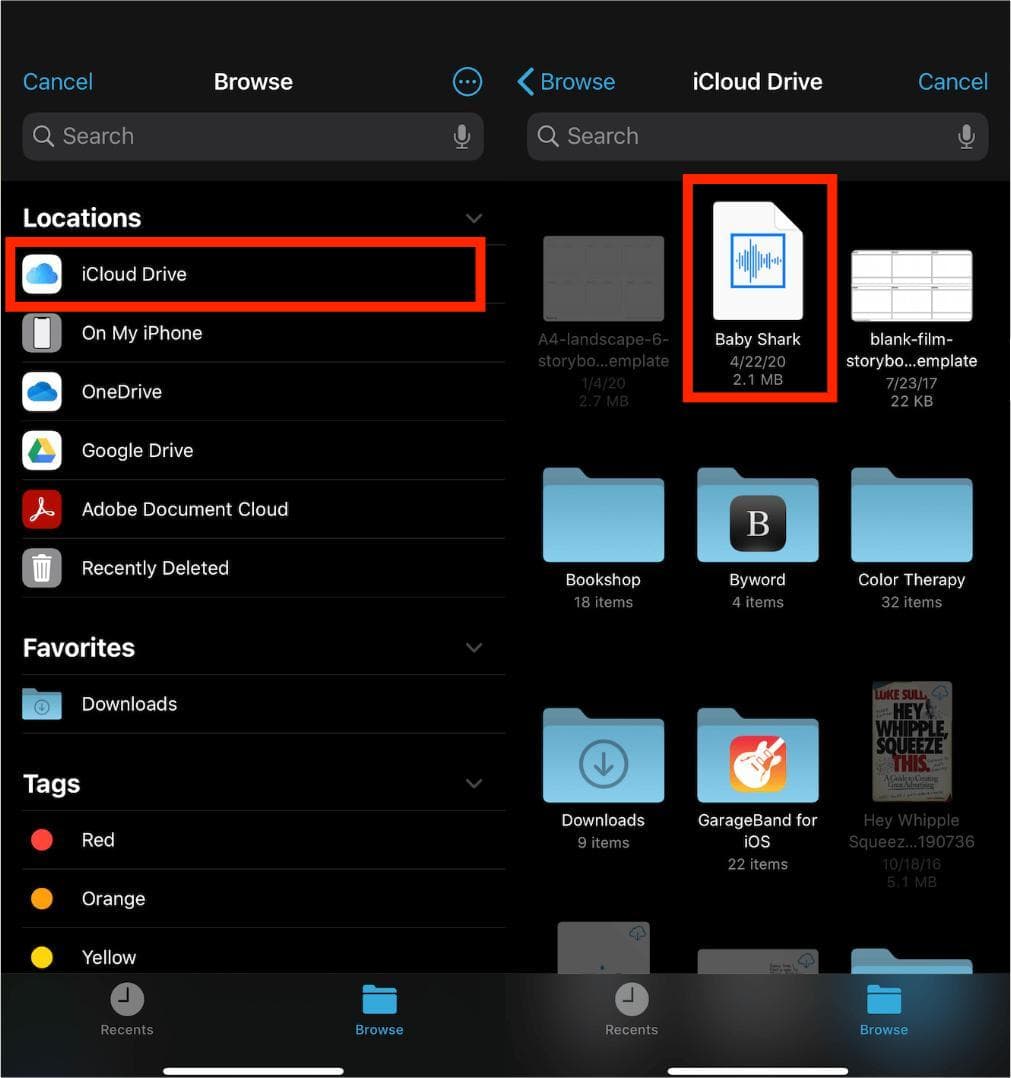
(Schermafbeelding: Spotify Music toevoegen aan iMovie)
Deel 4. Hoe Spotify-nummers toevoegen aan iMovie op Mac?
Hoe kan ik muziek toevoegen aan iMovie vanuit Spotify op Mac? Hoewel het toevoegen van muziek op een Mac nog steeds eenvoudig is, is het proces anders dan op een mobiel apparaat.
Voeg Spotify Music toe aan iMovie op Mac
- Eerst moet je ervoor zorgen dat de gedownloade Spotify MP3-nummers die je hebt opgeslagen in de muziekbibliotheek op je Mac.
- Start vervolgens de iMovie-app op Mac en open uw project.
- Selecteer Audio en klik vervolgens op Muziek in de lijst met bibliotheken. U kunt door alle geconverteerde Spotify-muziek bladeren.
- Om Spotify-nummers naar uw iMovie-project te importeren, sleept u het gewenste nummer van de mediabrowser naar de tijdlijn
- Ook bepaal je zelf de plaatsing van de audio, en of je de muziek zelfstandig in de tijdlijn wilt bijsnijden of bewerken.

(Schermafbeelding: Spotify toevoegen aan iMovie op Mac)
Conclusie
Goede achtergrondmuziek is een essentieel onderdeel van video's. Beperkt in audioformaat en DRM-beveiliging, lijkt het toevoegen van Spotify-nummers aan iMovie-video onmogelijk. Hoe voeg ik muziek toe aan iMovie vanuit Spotify? Met wat we hierboven hebben gedeeld, is het niet zo moeilijk als het lijkt AMuziekSoft Spotify Music Converter om het mogelijk te maken.
Met AMusicSoft Spotify Converter kunt u uw Spotify-tracks naadloos downloaden en converteren naar iMovie-ondersteunde audioformaten, en hoeft u zich geen zorgen te maken over premium-abonnementen. Klinkt geweldig toch? Klik nu op de gratis downloadknop en probeer AMusicSoft eens!
Mensen Lees ook
- Ultieme gids over "Hoe u uw eigen muziek aan Quik kunt toevoegen"
- Hoe Spotify Music aan video-app toe te voegen: een eenvoudige handleiding
- Gemakkelijke manier om een nummer toe te voegen aan TikTok vanuit Spotify
- Drie beste methoden voor het toevoegen van Spotify-muziek aan Google-dia's
- Hoe Spotify aan Instagram Story toe te voegen: een introductie
- Eenvoudige gids: hoe voeg ik muziek toe aan KineMaster?
- Een gids voor het toevoegen van muziek aan Movie Maker
Robert Fabry is een fervent blogger en een enthousiasteling die dol is op technologie. Misschien kan hij je besmetten door wat tips te delen. Hij heeft ook een passie voor muziek en heeft voor AMusicSoft over deze onderwerpen geschreven.